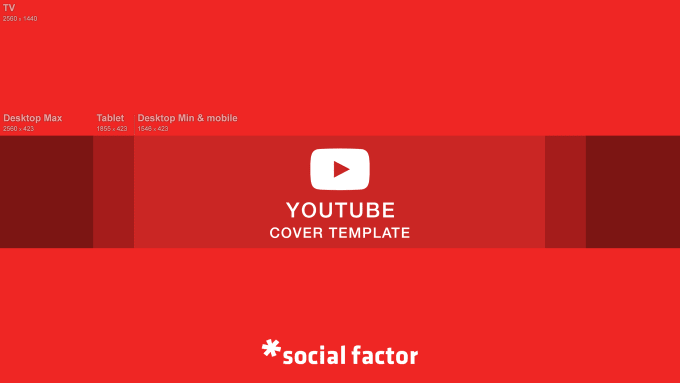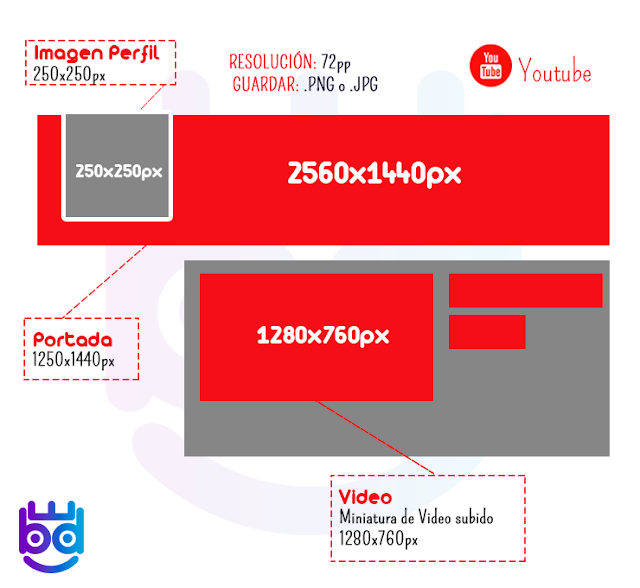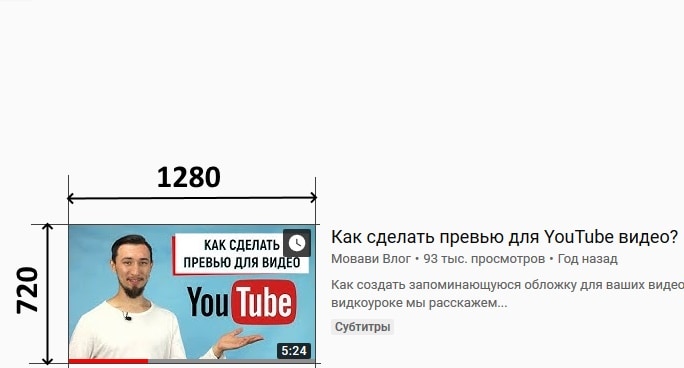Содержание
Как сделать превью для видео на YouTube, размеры и разрешение картинки, поставить превьюшку для видео на канале Ютуб
Интересное КомментироватьЗадать вопросНаписать пост
Невозможно не согласиться с тем, что превью играет важную роль при просмотре видео на Youtube. Главная задача – это привлечь и заинтересовать зрителя и каждый развитый канал пытается сделать начальную картинку более красочной, для того, чтоб сразу заинтересовать пользователя.
Что такое превью
Preview (рус. предварительный просмотр) – это изображение, которое помещено на заставку видео и передает в себе его краткое содержание. Оно служит как реклама, пользователь обязательно заметит красочное и интересное оформление к ролику и у него появится интерес для просмотра данного контента.
Сделать такую превью-картинку для видео на YouTube можно в любом из графических редакторов, но чаще всего выбор владельцев каналов падает на популярные программы, такие как Photoshop, Paint NET, Gimp и другие. На картинке ниже можно увидеть, как выглядит оформления на различных каналах.
На картинке ниже можно увидеть, как выглядит оформления на различных каналах.
Существует несколько важных правил при создании превью, в них учтены и законы платформы Youtube и советы для создателей видеороликов:
- Каждое изображение имеет минимальный размер, который ровняется разрешению 640х360 пикселей. Стоит помнить, что в любом случаем картинка должна иметь соотношение сторон 16:9, как и формат видеороликов сайта. «Золотой серединой» можно считать качество HD (1280х720), а размер файла превью для YouTube не может превышать 2 МБ.
- По возможности картинка должна максимально передавать тему видео и вызывать интерес у зрителя, однако сайт запрещает размещение сцен сексуального характера для привлечения пользователей.
- В интересах владельца канала иметь красивое оформление к видео, так как Ютуб не редко помогает каналам в развитии, помещаю контент на своей главной странице и вкладке «Рекомендованное».

- Добавлять в превью видеоролика интересный и интригующий контент. Это важно, потому что вероятность того, что пользователь выберет для просмотра видео с красочной картинкой выше, чем у роликов без нее.
Создание превью
Один из самых простых способов сделать картинку-превью на видео – это использование специализированных онлайн-сервисов, но выбор предпочитаемого редактора остается за пользователем. Мы, в качестве примера, будем рассматривать сайт Canva. Нужно придерживаться следующего алгоритма:
- Открыть главную страницу, пройти регистрацию на сайте или авторизоваться при помощи соц.сетей. После, нужно выбрать вкладку «Создание превью для ролика на Youtube».
- Перейти на вкладку «Шаблон».
 Здесь предоставлен огромный выбор обложек для оформления, среди которых присутствуют специальные шаблоны для Youtube. Нажав на ссылку «Все» откроются все возможные шаблоны для выбранной тематики.
Здесь предоставлен огромный выбор обложек для оформления, среди которых присутствуют специальные шаблоны для Youtube. Нажав на ссылку «Все» откроются все возможные шаблоны для выбранной тематики. - Имеется возможность добавить изображение с личного хранилища. Для этого нужно выбрать строку «Загрузки» и перенести файл с компьютера.
- После выбора шаблона можно переходить на вкладку «Элементы», в которой находим нужные для оформления картинки. Но так как на загруженном изображении уже присутствует рисунок, можно пропустить это действие. Иногда лучше не размещать на превью много элементов и не перегружать его.
- Надпись можно добавить в подразделе «Текст». Пользователю предоставляется выбор интересных шрифтов и изменение их вида: стиль, размер или цвет шрифта.
- Последняя подгруппа – это «Фон». Здесь осуществляется подбор фона для созданного изображения.
 В примере был подобран фон травы и немного смещен текст.
В примере был подобран фон травы и немного смещен текст. - Для сохранения нужно выбрать иконку «Скачать» и указать в каком формате картинка будет скачана, для Ютуба оптимальным форматом будет PNG.
Как добавить картинку к видео
Для того, чтобы вставить созданное изображение для канала YouTube в качестве превью к какому-либо видеоролику следует произвести следующие действия:
- Перейти на вкладку «Менеджер видео» и открыть строку «Видео». Здесь будут показаны все ролики, которые находятся на канале. Рядом с нужным роликом нажать «Изменить» и в контекстном меню выбрать «Информация и настройки».
- Откроется страница с настройками выбранного ролика. Для изменения нужно выбрать «Изменить изображение», где представлены несколько вариантов обложек и добавить недавно созданную картинку.
- Через пару секунд сайт успешно загрузит файл и останется только нажать на иконку «Сохранить».

Существует возможность изменения превьюшки при первой загрузке ролика на ресурс. После того как контент будет обработан и загружен на сайт, появится предложение добавить превью, их будет дано несколько на выбор. Также можно будет добавить «свой значок», именно в этот момент можно загрузить собственное созданное изображение.
На главную
Reader Interactions
Какого размера должна быть шапка, превью и аватарка для YouTube
Содержание
Вопрос про размеры для ютуба часто вызывает сложности. ❗ Это связано, во-первых, с тем, что нет единого названия этим элементам оформления канала. 💻 Шапку называют баннером, фоном, фоновым изображением, аву называют то логотипом, то значком и т.д. 👨🏻💻 И, во-вторых, разработано три вида размеров для графических элементов оформления ✅ : минимальный, рекомендуемый и максимальный.
Размер шапки на YouTube: какой она должна быть
Вопрос про размеры для ютуба часто вызывает сложности. Это связано, во-первых, с тем, что нет единого названия этим элементам оформления канала. Шапку называют баннером, фоном, фоновым изображением, аву называют то логотипом, то значком и т.д. И, во-вторых, разработано три вида размеров для графических элементов оформления: минимальный, рекомендуемый и максимальный.
Это связано, во-первых, с тем, что нет единого названия этим элементам оформления канала. Шапку называют баннером, фоном, фоновым изображением, аву называют то логотипом, то значком и т.д. И, во-вторых, разработано три вида размеров для графических элементов оформления: минимальный, рекомендуемый и максимальный.
Форматы шапки профиля на «Ютуб»
Шапка для профиля YouTube официально называется «баннером канала» — так написано в справочном центре видеохостинга. Это изображение, расположенное сверху на странице канала. На мобильных устройствах и ПК оно занимает верхнюю часть экрана, а при просмотре с телевизора может занять весь экран.
В справочном центре «Ютуба» не указано, каких форматов должны быть загружаемые файлы.
Есть рекомендации только для аватарки: круглого значка, который виден на странице канала, под загруженными роликами и в комментариях, если вы что-то там пишете. Для аватарки, или значка, можно использовать файлы GIF или PNG. При этом анимированные GIF загружать нельзя.
При этом анимированные GIF загружать нельзя.
Шапка канала на YouTube может быть загружена в разных форматах, даже в редких. Пока не попробуете, не узнаете, примет ли видеохостинг изображение в используемом вами формате. Лучше не рисковать и сразу сохранять баннер в виде PNG или JPG.
Рекомендуемые и оптимальные разрешения шапки на YouTube в пикселях (px)
Авторы контента часто не понимают, какой размер картинки нужен для шапки на YouTube. Дело в том, что аудитория может просматривать страницу канала и с ПК, и с планшета, со смартфона и даже с телевизора. Нужно загрузить такой баннер, который нормально бы отображался на всех устройствах и рассказывал пользователям о сути контента.
С наполнением все более-менее понятно: на шапке должна быть отображена тематика вашего канала. Рассказываете об автомобилях — используйте изображение машин. Стримите популярную игру — сделайте скриншот из нее и оформите его в баннер.
С размерами все не так просто. Сам YouTube установил:
- минимальный размер шапки канала на YouTube — 2048?1152 px, при этом должно быть соблюдено соотношение сторон 16:9;
- рекомендованный размер шапки на «Ютубе» — 2560?1440 пикселей;
- максимальный размер в пикселях не ограничен: теоретически можно загрузить шапку какого угодно разрешения.

Однако даже с рекомендованным размером могут быть проблемы.
Разрешение в 2560х1440 пикселей — это максимально допустимая шапка, которую будет полностью видно даже на телевизоре. При этом в справке YouTube рекомендовано помещать информацию о компании в зоне посередине размером 1235?338 пикселей. Это — та часть, которую гарантированно увидят пользователи с любых устройств, даже с мобильных с самым маленьким экраном.
Теоретически можно загружать шапку размером 1235х338 px, но если на ваш канал зайдут пользователи компьютера или телевизора, баннер будет смотреться маленьким. Можно сделать его больше, просто разместите в безопасной зоне контакты, логотип и другую важную информацию так, чтобы они не обрезались у пользователей мобильных.
Отображение шапки канала на «Ютуб» можно проверить при загрузке. Когда вы добавите новое изображение, видеохостинг автоматически подставит его на разные экраны, и вы сможете оценить, как оно смотрится.
Рекомендуемые размеры для ютуба
Разрешение, которое YouTube рекомендует в качестве идеального для баннера, составляет 2560 пикселей в ширину и 1440 пикселей в высоту. Готовый фон для шапки ютуба 2560×1440 пикселей можно скачать на нашем сайте.
Минимальная картинка
На практике изображения могут быть не такими точными. Это не страшно – используйте картинки с другими разрешениями, но в диапазоне между минимальным и максимальным границами, установленными хостингом.
Минимальный размер шапки канала на ютубе – не менее 2048 пикселей в ширину и 1152 пикселей в высоту.
Не пытайтесь установить в качестве баннера изображение с низким разрешением, и если вы попытаетесь загрузить картинку, то получите сообщение об ошибке, которое выглядит так:
Максимальный размер шапки ютуб не ограничен количеством пикселей, но ограничен объемом файла – до 6 МБ. Это значит, что можно загружать изображения с высоким разрешением.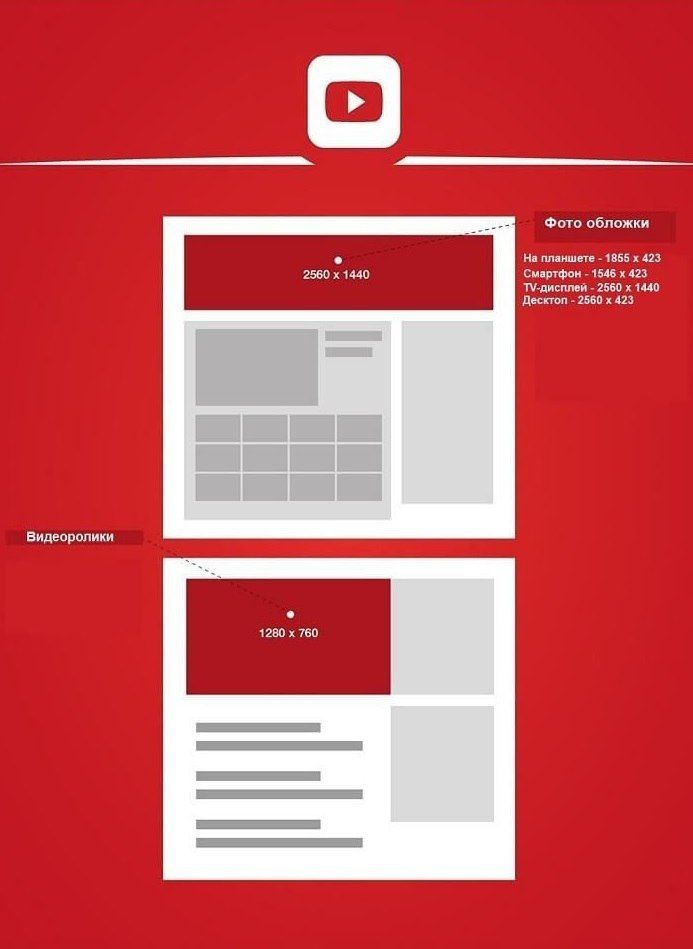
Хотя большинство камер и даже смартфонов создают файлы JPG, которые намного больше этого. В таких случаях, уменьшайте файл до 6 МБ перед загрузкой. Вес файла делают меньше уменьшив разрешение или увеличив сжатие. Лучше уменьшать разрешение, но, конечно, стремиться к рекомендуемому размеру.
Как сделать и разместить шапку нужного размера
Определитесь с изображением — это может быть фото или любая картинка. Шапку можно дополнить надписями, стикерами, эмодзи и т.д. При размещении надписей на шапке учитывайте уровень итогового редактирования или делайте их после формирования размеров.
- Обрежьте или увеличьте изображение. Это можно сделать в любом фоторедакторе на всех устройствах. Оптимальнее всего выбрать рекомендованный размер — 2560х1440px.
- Картинка обработана в редакторе и сохранена в галерее устройства.
- Проверьте полученный размер картинки после редактирования.
- Всё получилось, и параметры сохранены в подходящем формате.
- Изображение можно использовать как шапку и загрузить на свой канал.

- Войдите в свой профиль на YouTube с ноутбука или компьютера.
- Нажмите «Настройки» на своём канале, перейдите в раздел «Брендинг».
- Кликните на кнопку «Загрузить» — она находится напротив раздела «Баннер».
- Загрузите подходящее изображение с нужными параметрами.
- Слева будет предпросмотр, в котором можно понять, как будет отображаться шапка канала.
- Нажмите «Опубликовать».
- При загрузке отображается разметка видимой области изображения для разных устройств.
- Кликните «Готово» в нижнем правом углу.
- Проверьте результат — войдите на главную страницу своего канала YouTube, в её верхней части отобразится баннер.
Разрешение у аватарки на YouTube
Аватарка – это небольшая миниатюра, которая отображается рядом с названием канала под вашими видео. Аву ещё называют «иконка» или «изображение профиля». Кроме этого, тот же значок будет использоваться во всех сервисах Google, включая почтовый ящик.
Лучший размер аватарки для ютуба – 800px * 800px, но обратите внимание, что это квадрат, который при загрузке обрежется под круг.
Поэтому старайтесь не располагать важные элементы авы по краям квадрата – детали будут скрыты.
Готовые к установке шаблоны аватарок для ютуба в стандартном разрешении 800 х 800 пикселей скачивайте на нашем сайте.
При создании значка следуйте этим пяти рекомендациям:
- Упрощайте картинку. Аватарка маленькая, а при просмотре на мобильном устройстве будет ещё меньше. Поэтому это не место для мелких деталей. Даже если ава предполагает текст, постарайтесь сократить надпись, например, взять только одну первую букву.
- Делайте значок в соответствии с вашим брендом. В этом случае автор блога будет более узнаваем, и канал станет проще найти.
- Делайте аватарку с учетом аудитории. Здесь ответьте себе на вопрос: какое изображение больше понравится вашим зрителям на YouTube.
- Обратите внимание на цвет фона. Среди блогеров распространен логотип, расположенный на белом фоне, который загружают в качестве аватарки.
 Не используйте белый фон, который сливается с фоном экрана. Посмотрите на эти две картинки – первая обращает на себя внимание за счет цветного фона:
Не используйте белый фон, который сливается с фоном экрана. Посмотрите на эти две картинки – первая обращает на себя внимание за счет цветного фона: - Делайте значок в одном стиле с шапкой. Когда будете создавать миниатюру, не забывайте, что аватарка и шапка отображаются рядом друг с другом. Каждая картинка – элемент оформления вашего канала. Цвета, тон и эмоциональные элементы (такие, как юмор) дополняют друг друга.
Размеры превью
Заставки preview template – это миниатюры, которые представляют видео. Превью по-другому называют обложка. В русскоязычном интерфейсе превьюшки называют значок для видео ютуб для названия ролика.
Значки дают зрителям подсказку, чего ожидать от видео, прежде чем нажать на просмотр. Если вы не загрузите превью для видео, то изображение будет взято из случайного кадра вашего ролика. Ни в коем случае этого не допускайте! Превью нужно создать отдельно, сделать обложку яркой, ведь люди ищут на хостинге ролики в тысяче похожих клипов.
Чтобы миниатюра работала на 100%, делайте обложки для канала youtube правильного формата.
Идеальное разрешение обложки youtube канала:
- Разрешение: 1280 • 720 (при минимальной ширине 640 пикселей).
- Соотношение сторон: 16: 9.
- Максимальный размер превью для YouTube составляет 2 МБ.
- Допустимые форматы изображений: JPG, GIF и PNG.
Как добавить обложку на видео
Превью можно добавить как при загрузке видео, так и позже, к уже добавленному и опубликованному ролику. Когда вы загружаете файл, хостинг автоматически создает для три варианта заставок.
Значки выбираются случайным образом из ролика и отображаются внизу страницы загрузки:
Автоматически сгенерированные значки не отражают содержание видео, поэтому нажмите на кнопку «Загрузить значок» и добавьте заранее созданную заставку.
Пять правил кликабельного превью:
- Привлекайте внимание текстовыми оверлеями.
 Добавление текста привлечёт зрителей и даст представление о чем будет видео. Это полезно, если вы хотите добавить больше контекста, чем в заголовке.
Добавление текста привлечёт зрителей и даст представление о чем будет видео. Это полезно, если вы хотите добавить больше контекста, чем в заголовке. - Изображение на заставке должно быть релевантным ролику. Никто не любит кликбейт. Превью должно быть приманкой, а не обманкой!
- Добавьте аватарку. Разместив значок или логотип на обложку видео, вы повысите шансы на то, что зрители запомнят название вашего бренда или канала. Это не только пригодится, когда зрители захотят найти автора на YouTube. Но, также, поможет вам сгенерировать сарафанное радио, если зрители расскажут о канале друзьям.
- Не нагромождайте. Превью маленькие, поэтому следите за тем, чтобы на картинке оставалось свободное пространство. Куча-мала на обложке скорее отобьёт желание смотреть ролик.
- Интригуйте зрителей. Задача заставки – побудить людей посмотреть видео. Если вам удастся с помощью обложки разжечь любопытство в зрителях, то, они нажмут на просмотр ролика.
Размер изображения шапки на YouTube в Мб
Ограничения максимального размера в пикселях нет, зато есть ограничение максимального «веса» иллюстрации. «Ютуб» не примет изображение, размер которого превышает 6 Мб. Поэтому какие-то сложные иллюстрации с обилием графических элементов и яркими тонами использовать нельзя.
«Ютуб» не примет изображение, размер которого превышает 6 Мб. Поэтому какие-то сложные иллюстрации с обилием графических элементов и яркими тонами использовать нельзя.
Если вес изображения больше на пару мегабайт, вы можете его изменить:
- используйте сервисы для «обжатия», которые уменьшают вес изображения;
- уменьшите разрешение, тогда вес иллюстрации снизится автоматически.
При любых проблемах с баннером YouTube автоматически отклонит шапку и вышлет уведомление. В нем вы увидите, что именно не так и что нужно исправить.
Загрузить подходящую шапку профиля на «Ютуб» не так сложно, как кажется. Просто не используйте сложных графических элементов, выдерживайте правильные пропорции и следите за весом изображения. А при необходимости используйте оптимизаторы, уменьшающие вес.
Элементы шапки Ютуб
Минимальное разрешение для шапки канала на «Ютубе» – 2048 ? 1152 пикселей. Рекомендованный (оптимальный) размер картинки для обложки – 2560 ? 1440 пикселей, «вес» – до 6 мегабайт. Оптимальный размер одновременно является и максимально допустимым для шапки канала.
Оптимальный размер одновременно является и максимально допустимым для шапки канала.
И как это будет выглядеть на разных устройствах?
Понятно, что изображения масштабируются по-разному в зависимости от размера, соотношения сторон и разрешения экрана устройства, с которого пользователь заходит на сайт. Так, например, на смартфонах шапка канала выглядит как узкий баннер, а с широкоформатного телевизора пользователь увидит фоновое изображение на весь экран.
На смартфонах и ПК отображается изображение одинаковой высоты, а вот ширина картинки при просмотре с компьютера оказывается намного больше.
Поэтому при создании изображения нужно учитывать, что шапка не будет одинаково отображаться на устройствах разного типа – на ПК, ноутбуках, планшетах, смартфонах, телевизорах. Можно, конечно, загрузить обложку поменьше, например, 1400×1400, но YouTube советует сделать иначе: поставить обложку 2560×1440 и запомнить еще одно разрешение – 1546×423 пикселей.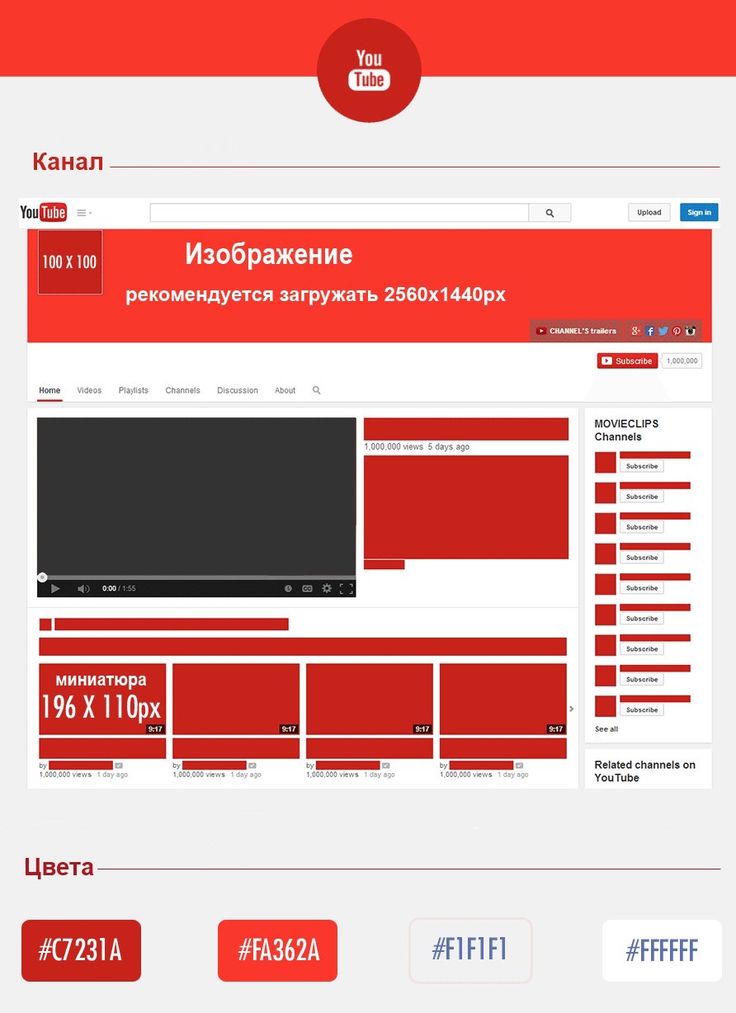 Это так называемая безопасная зона на обложке, ее центральная часть, которая гарантировано избежит обрезки.
Это так называемая безопасная зона на обложке, ее центральная часть, которая гарантировано избежит обрезки.
В этой зоне можно размещать важные тексты, лого, девиз канала и другие узнаваемые элементы.
Итак, вот все параметры шапки YouTube-канала, о которых вам нужно помнить:
- Минимальное разрешение – 2048×1152 пикселей, меньше загрузить технически невозможно.
- Максимальное разрешение обложки, оно же оптимальное, – 2560×1440 пикселей.
- «Безопасная» центральная зона для шапки любого размера – 1546×423 пикселей.
- Максимальный «вес» шапки канала – 6 Мб.
- Формат изображения – JPG или PNG.
Вы можете использовать изображения других размеров и разрешений. Главное, чтобы размер шапки для канала попадал в диапазон, которые рекомендует YouTube.
Теперь давайте погружаться в тонкости работы над шапкой YouTube-канала.
Какие элементы должна содержать шапка канала на YouTube?
Никаких обязательных элементов нет, всё зависит от задач канала и видов вашей активности. Строго говоря, вся суть шапки – именно в «безопасной» центральной области. Остальное вообще можно заполнить однотонным фоном. Некоторые блогеры дополняют шапку нейтральной картинкой.
Строго говоря, вся суть шапки – именно в «безопасной» центральной области. Остальное вообще можно заполнить однотонным фоном. Некоторые блогеры дополняют шапку нейтральной картинкой.
Вот общие советы по подготовке обложки:
- До того, как играться со шрифтами, сформулируйте, чем уникален ваш канал, для кого он предназначен, кого заинтересует. Это нужно, чтобы на обложке четко и лаконично сформулировать тематику, дать описание канала или просто удачно подобрать «говорящее» фоновое изображение.
- Ориентируясь на область просмотра, расположите ключевые элементы в «безопасной зоне».
- Обложку можно использовать как афишу. Например, давать там расписание выхода видео, анонсировать мероприятия и т.д. Вы можете использовать рамки и указатели, чтобы привлечь внимание зрителей к ключевой информации.
- Обложка может быть минималистичной (только лого, название и, быть может, ссылка на сайт) или содержать короткие описания. Можно добавлять тематические картинки или использовать фото автора, если вы делаете ставку на личный бренд.

- Можно подготовить не одно фоновое изображение, а небольшую коллекцию в одном стиле и менять фоны раз в сезон или перед важными событиями. Это уже вопрос ваших целей, способов коммуникации с аудиторией и желания экспериментировать.
- Начинающим блогерам можно посоветовать сначала создать максимально простую, информативную и оригинальную обложку, а по мере развития канала работать над ее дополнением и улучшением.
Как сделать шапку для YouTube-канала?
У YouTube есть галерея готовых обложек, и начинающие видеоблогеры нередко просто выбирают самый красивый с их точки зрения вариант. Однако тем, кто хочет всерьез заниматься развитием канала, желательно создать нечто оригинальное.
Есть два варианта создания шапки для канала:
1. В графических редакторах.
Это хороший вариант, если у вас есть навыки или вы готовы заплатить человеку, который умеет работать с графикой. Изучать возможности редактора, попутно создавая обложку для канала, – не очень удачная идея, если вы делаете серьезную ставку на видеоблогинг.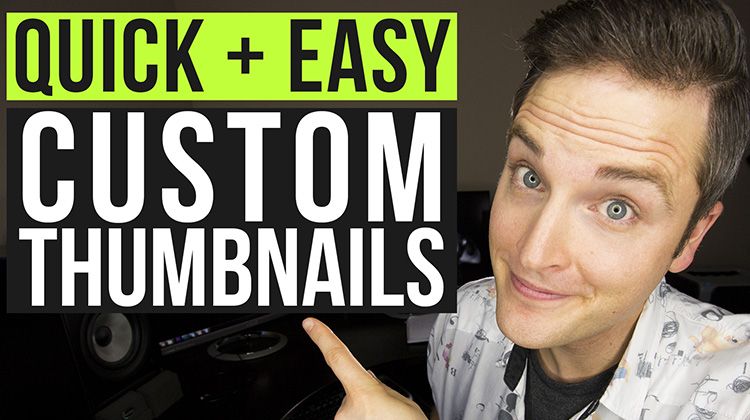
Вообще, создание обложки с нуля хорошо тем, что не ограничивает вас выбором из готовых шаблонов по определенной тематике, как это происходит в онлайн-сервисах.
Для некоторых сфер такие сервисы предлагают хороший выбор обложек. Скажем, владелец канала о путешествиях, искусстве или lifestyle легко найдет здесь десятки подходящих изображений. А вот на игровой канал будет не так просто найти в онлайн-сервисах готовые картинки, которые еще не использовали другие блогеры. Скорее всего, вам просто предложат уже готовые обои из какой-нибудь популярной игры – «Майнкрафт», Cyberpunk 2077, DoTA и др.
2. В онлайн-сервисах, у которых есть функция создания обложек для YouTube.
Раз нужна обложка, которая одинаково хорошо будет отображаться на разных устройствах и при разном соотношении сторон, имеет смысл воспользоваться шаблонами. Сервисы имеют не такой обширный функционал, как полноценный графический редактор, зато у них минимальный порог вхождения – не нужно обладать специальными навыками, чтобы сделать достойную обложку по шаблону.
Canva
Пожалуй, наиболее известный онлайн-сервис для работы с графикой. Здесь вам предложат и готовые шаблоны для оформления канала, и редактор. В редакторе вы сможете откорректировать шаблон по своему усмотрению, заменить и масштабировать любые элементы, добавить новые, использовать картинки и графику из коллекций сервиса или загружать собственные.
Готовый баннер сможете скачать, выбрав желаемый формат файла. Поскольку Canva сохраняет проекты, в будущем вы сможете внести любые изменения или дополнения в обложку.
Достоинства
- Обилие шаблонов для создания обложек YouTube.
- Простор для кастомизации.
- Большой выбор инструментов даже в бесплатной версии.
Недостатки
- Небогатый выбор шрифтов.
- Баннеры с некоторыми фоновыми изображениями нельзя скачать в бесплатной версии.
- Нужно проверять, не выходит ли текст за видимую область шаблона, – может оказаться, что обложка не оптимизирована для всех устройств.

Snappa
Тут можно использовать шаблон или создать баннер с нуля, ориентируясь на сетку готового макета как на чистый холст, куда можно добавлять что угодно. Сам процесс работы продуман до мелочей. Например, при выборе фона сервис подсвечивает разметку и «безопасную зону», так что вы сразу видите не просто картинку, а частично собранный макет шапки.
Достоинства
- Множество бесплатных шаблонов.
- Шаблоны и макеты оптимизированы под все устройства.
Недостатки
- Сервис не русифицирован.
- Нет кириллических шрифтов, поэтому сервис подходит лишь для создания канала для англоязычных зрителей. Как вариант, можно платно загрузить шрифты, включая кириллицу.
Fotor
Очень похож по сути и набору инструментов на Canva, но больше заточен под TV.
Достоинства
- Обширный функционал.
- Огромные возможности для кастомизации.
Недостатки
- Сервис больше рассчитан на опытных пользователей, чем на новичков.

Часто задаваемые вопросы
Какой размер аватарки для «Ютуба» в пикселях?
Помимо размера обложки, нужно запомнить, какой размер у аватара профиля – 800 ? 800 пикселей. Если вы собираетесь добавлять изображения поверх видео, то их нужно делать в размере 1280 ? 720. Кстати, при создании аватарки учтите, что вы будете загружать квадратное изображение, но сервис обрежет края и сделает круг. Так что все важные элементы размещайте поближе к центру аватарки, а лучше вообще не помещайте там ничего важного – мелкие детали всё равно не будут видны.
Как загрузить обложку для канала?
Нужно нажать кнопку Мой канал > Добавить оформление и загрузить картинку с компьютера. Появится окно предварительного просмотра, где можно увидеть, как картинка отобразится при просмотре со смартфона, компьютера и экрана телевизора. Чтобы увидеть, какая часть будет отображаться в превью, нажмите кнопку Кадрировать.
Аватарка – это иконка в профиле?
Как и в случае с шапкой канала, аватарку могут называть по-разному: иконкой, изображением профиля и даже логотипом. Последнее определение уж точно некорректное, хотя, конечно, на аватарку можно поставить и лого. Аватар – небольшая картинка, которая будет отображаться под каждым вашим видео и у строки названия канала. Поэтому желательно сделать обложку и аватарку в одном стиле и цветовой гамме. И еще учитывайте, что аватарка будет отображаться в других сервисах Google за пределами видеохостинга.
Последнее определение уж точно некорректное, хотя, конечно, на аватарку можно поставить и лого. Аватар – небольшая картинка, которая будет отображаться под каждым вашим видео и у строки названия канала. Поэтому желательно сделать обложку и аватарку в одном стиле и цветовой гамме. И еще учитывайте, что аватарка будет отображаться в других сервисах Google за пределами видеохостинга.
Какое соотношение картинок для обложек альбомов на YouTube?
Вы можете сделать картинку для альбома того же размера, что и у обложки для канала YouTube – 2560×1440 пикселей, именно это рекомендует YouTube. Учитывайте, что эта картинка тоже будет выглядеть по-разному, если смотреть на страницу с планшета или со смартфона. Размер 2560×1440 явно слишком велик для мобильных устройств. Но тут тоже работает правило «безопасной зоны», которая находится в центре и гарантировано не попадет под обрезку, а размер ее – такой же, как размер «безопасной зоны» в шапке канала. На всякий случай добавим, что максимально допустимый размер обложки альбома – 4098×4098 пикселей.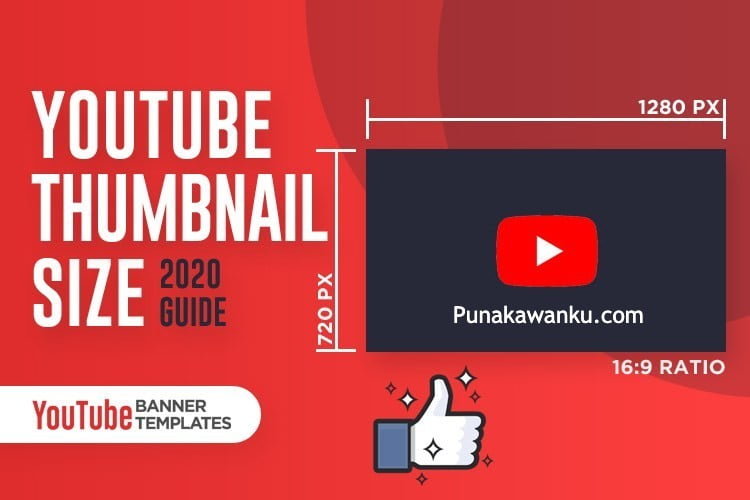
Как уменьшить «вес» картинки для обложки YouTube?
Есть два пути: либо «скрутить» качество изображения, либо уменьшить разрешение. Второй путь обычно предпочтительнее.
Что ж, это вся информация, которая требуется начинающему блогеру для оформления своего канала на YouTube. Если же вы ищете инструмент для редактирования ваших видео, мы рекомендуем воспользоваться программой Movavi Video Suite или VEGAS Pro. При помощи этой программы вы сможете не только редактировать ваши ролики, но и записывать экран и конвертировать файлы.
В редакторе видео доступны фильтры, спецэффекты и инструменты редактирования для создания собственного видеоблога. Желаем вам удачи, терпения и неиссякаемого вдохновения!
Предварительные просмотры приложений — App Store
Предварительные просмотры приложений демонстрируют возможности, функциональные возможности и пользовательский интерфейс вашего приложения с использованием видеозаписей, снятых на устройстве. У вас может быть до трех предварительных просмотров приложения для каждого языка, поддерживаемого вашим приложением, и каждый предварительный просмотр может длиться до 30 секунд. Следующие советы помогут вам создать привлекательные превью, которые вызовут интерес и повысят количество загрузок вашего приложения.
У вас может быть до трех предварительных просмотров приложения для каждого языка, поддерживаемого вашим приложением, и каждый предварительный просмотр может длиться до 30 секунд. Следующие советы помогут вам создать привлекательные превью, которые вызовут интерес и повысят количество загрузок вашего приложения.
Планирование предварительного просмотра приложения
Подумайте об использовании своего первого предварительного просмотра приложения, чтобы показать обзор работы приложения, сосредоточив внимание на основных функциях и содержимом приложения. Стремитесь рассказать связную историю, которая даст пользователям представление о путешествии, которое они испытают, используя ваше приложение.
Вы можете создать второй или третий предварительный просмотр, чтобы выделить дополнительные функции или определенный контент, о котором пользователи могут не знать. Если у вас есть несколько превью, убедитесь, что каждое видео показывает пользователям что-то новое о вашем приложении.
Поскольку видео в App Store воспроизводятся автоматически, важно быстро добраться до сути. Используйте первые несколько моментов предварительного просмотра, чтобы заинтересовать пользователей загрузить ваше приложение, показав им, что делает ваше приложение уникальным.
Разработайте план или раскадровку для каждого видео, в котором укажите список сцен, которые вам понадобятся, и подумайте, сколько секунд вы хотите посвятить каждой сцене. Создавайте сообщения, объясняющие переходы или функции пользовательского интерфейса.
Рассмотрите любой демонстрационный контент, который вам может понадобиться создать. Обязательно используйте образцы учетных записей при отображении личной информации в превью вашего приложения.
Содержание и формат
Предварительные версии приложений предназначены для всех аудиторий, поэтому они должны подходить для детей в возрасте от четырех лет и старше. Избегайте нежелательного контента, насилия, тем для взрослых и ненормативной лексики.
Предварительный просмотр приложения может использовать только отснятый материал самого приложения. Не снимайте людей, взаимодействующих с устройством (например, наклоны через плечо или постукивание пальцами по экрану), и не используйте превью приложений, чтобы показать закулисные кадры разработки вашего приложения. Оставайтесь в приложении.
Показывайте только те материалы, на показ которых у вас есть законное право. Если в вашем приложении отображается защищенный контент, такой как музыка, фильмы, персонажи с товарными знаками, бренды или другие активы интеллектуальной собственности, убедитесь, что у вас есть соответствующие лицензионные права для использования в маркетинговых целях на всех территориях. Если ваше приложение обращается к медиатеке iTunes, используйте в предварительном просмотре только песни, которые вы создали сами или на которые у вас есть специальная лицензия.
Графика и переходы
Добавляйте графические элементы, такие как сенсорные точки, когда это необходимо, чтобы продемонстрировать, как работает навигация или взаимодействие в приложении.:origin()/pre00/4cfd/th/pre/f/2014/182/7/e/template_youtube_onechannel___update_07_2014__by_boosman-d5yvzyq.jpg) Не накладывайте анимированные руки, имитирующие жесты.
Не накладывайте анимированные руки, имитирующие жесты.
Мы рекомендуем фиксировать исходное разрешение пользовательского интерфейса, а не увеличивать изображение. Убедитесь, что переходы между сценами не подразумевают функциональность, которой нет в вашем приложении. Используйте простые переходы, такие как растворение и затухание.
Заинтересуйте свою аудиторию элементами, с которыми они будут активно взаимодействовать после загрузки приложения. Показывайте больше игрового процесса, чем роликов, чтобы не вводить аудиторию в заблуждение, создавая ложное впечатление об игровом процессе.
Использование копии
Поскольку предварительные просмотры приложений воспроизводятся с отключенным звуком по умолчанию в App Store, рассмотрите возможность использования копии, чтобы придать контекст отснятому материалу. Используйте понятные термины и язык, которые понравятся вашей целевой аудитории. Убедитесь, что текст разборчив и остается на экране достаточно долго, чтобы аудитория могла его прочитать.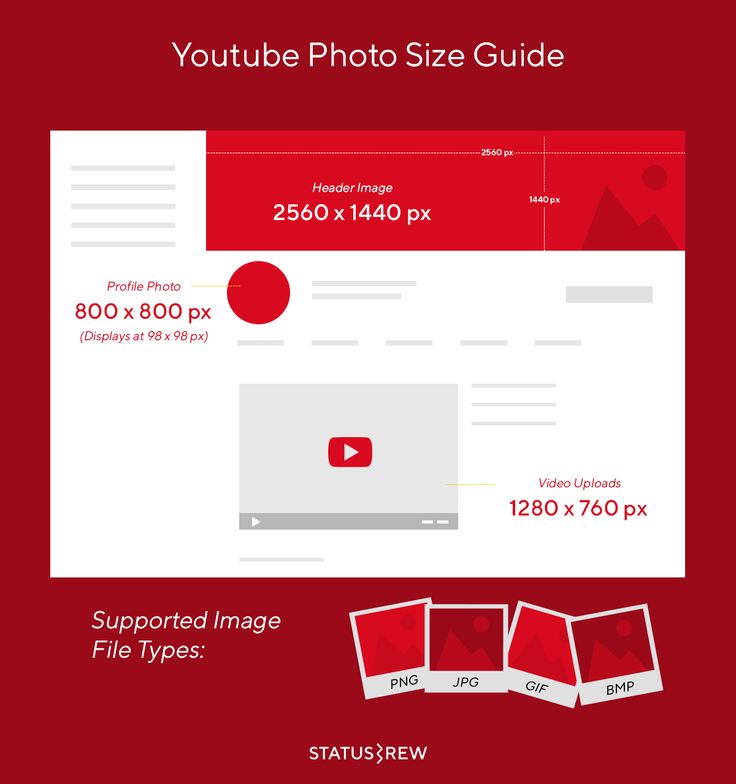
Чтобы предварительный просмотр вашего приложения всегда был актуален, мы рекомендуем избегать ссылок на конкретные события, времена года или мемы, которые его датируют (например, «Новинка весны»). Мы также рекомендуем не указывать цены в предварительном просмотре вашего приложения. Цены уже указаны на странице вашего продукта в App Store, а ссылки в предварительном просмотре могут быть неточными для всех регионов.
Если вы отображаете функции, доступные только через покупку в приложении, или если ваше приложение использует модель подписки или требует входа в систему, вы должны сообщить об этом. Копия отказа от ответственности может быть включена в отснятый материал или в конечный кадр.
Наложение звука
Рассмотрите возможность наложения музыкального сопровождения вашего приложения в качестве саундтрека к предварительному просмотру приложения, чтобы обеспечить непрерывность, даже если одна сцена переходит в другую. Вы также можете записывать звуковые эффекты вашего пользовательского интерфейса в кадры, чтобы усилить функциональность вашего приложения.
Если вы решите использовать озвучку для улучшения предварительного просмотра вашего приложения, рассмотрите возможность сотрудничества с профессиональным актером озвучивания и записи с помощью высококачественного звукового оборудования в местах без фонового шума, чтобы обеспечить наилучшее взаимодействие с пользователем. Это голос вашего приложения — убедитесь, что он находит отклик.
Выбор кадра постера
Кадры постера появляются везде, где предварительный просмотр приложений не воспроизводится автоматически, поэтому важно выбрать визуально привлекательный кадр из отснятого материала. В идеале рамка постера будет передавать суть приложения. Если кадр по умолчанию, выбранный из вашего материала, не передает этого, вы можете выбрать другой кадр в App Store Connect. Обратите внимание, что для изменения рамки постера в предварительном просмотре приложения, которое уже было одобрено, вам потребуется отправить новую версию предварительного просмотра вашего приложения. Подробнее о том, как изменить рамку плаката, см.
Подробнее о том, как изменить рамку плаката, см.
Справка по подключению к App Store.
Как оптимизировать превью-видео в Apple App Store
От трейлеров к фильмам до рекламы с автоматическим воспроизведением влияние видео на вовлечение аудитории неоспоримо. Почти все, у кого есть бренд, будь то крупная корпорация или звезда YouTube, извлекают выгоду из этого формата. Более того, в iOS 15 важность превью возрастет благодаря функции оптимизации страницы продукта. В этом сообщении блога мы сосредоточимся на том, как оптимизировать видео предварительного просмотра Apple App Store для получения максимальных результатов.
Хорошая новость заключается в том, что мы, как мобильные маркетологи, тоже можем использовать силу видео для продвижения нашего приложения. На самом деле, это отличный способ улучшить оптимизацию магазина приложений (ASO), и он всегда должен быть частью наших стратегий по привлечению мобильных пользователей.
Написание магнитных описаний и выбор отличных скриншотов имеют решающее значение для ваших усилий по ASO, но мы упустим возможности без предварительных просмотров приложений.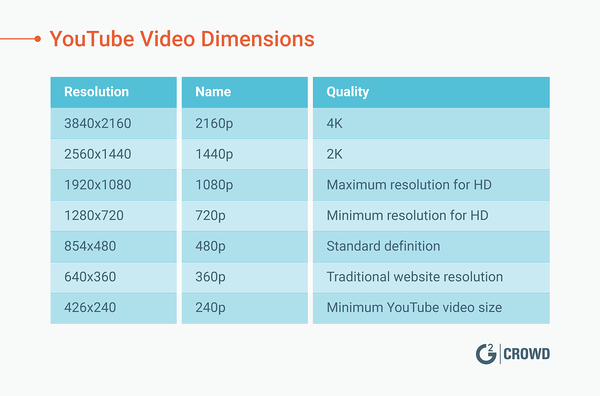 Когда дело доходит до привлечения пользователей приложения, предварительные просмотры видео являются впечатляющим инструментом для увеличения количества загрузок приложения.
Когда дело доходит до привлечения пользователей приложения, предварительные просмотры видео являются впечатляющим инструментом для увеличения количества загрузок приложения.
Превью видео Music Tiles 3: Piano Game
Apple позволяет отображать 30-секундное видео вместе со снимками экрана нашего приложения в App Store. Но это не так просто, как создать любой понравившийся клип и загрузить его. Мы должны продумать и создать видео-превью, которое работает для наших маркетинговых целей.
В этом посте мы расскажем о технических спецификациях и требованиях, которым мы должны соответствовать при предварительном просмотре видео, а также о рекомендациях по созданию потрясающих клипов.
Предварительные видео в App Store: требования, которые необходимо знать
Перво-наперво: Apple App Store опубликовал рекомендации, которым мы должны следовать, чтобы наше предварительное видео было опубликовано вместе с нашим приложением.
Было бы разумно добавить эту страницу в закладки, но вот требования, которые необходимо выполнить для предварительного просмотра видео в Apple App Store:
- У нас может быть до трех видеороликов для предварительного просмотра приложения для каждого языка, который поддерживает наше приложение.

- Превью нашего видео может длиться до 30 секунд.
- Мы можем включить захват экрана только в само приложение — мы не можем использовать наклоны через плечо или постукивания пальцами по экрану.
- Мы не можем нарушать авторские права, заниматься плагиатом или показывать любые материалы, на показ которых у вас нет законных прав, включая музыку, фильмы или другие объекты интеллектуальной собственности, если у вас нет на это прав.
Еще больше характеристик, таких как максимальная частота кадров, целевая скорость передачи данных и т. д., можно найти в Руководстве разработчика iTunes Connect.
Мы всегда должны помнить об этих требованиях и использовать их в качестве контрольных точек при разработке нашего видео. Нет ничего более разочаровывающего, чем создание чего-то, что нам нравится, а затем получение отказа из-за того, что мы не соответствуем небольшой технической спецификации.
Теперь, когда требования устранены, давайте рассмотрим кое-что, возможно, более важное.
Как сделать предварительный просмотр видео достойным просмотра, что в конечном итоге увеличит количество загрузок приложения.
Рекомендации по созданию предварительного просмотра видео в App Store
Поскольку у нас есть только 30 секунд, чтобы привлечь внимание нашей аудитории, мы должны по-настоящему использовать каждую секунду. Чем полезно наше приложение? Какие функции мы предлагаем? Почему люди должны скачать наше приложение?
Нам нужно ответить на все эти вопросы в визуально обогащенном, легком для понимания видео, которое будет длиться до 30 секунд. Итак, давайте взглянем на несколько завидных примеров, используя наш инструмент для анализа конкурентов приложений.
Превью видео TikTok
Здесь у нас есть превью приложения TikTok, которое занимает первое место среди всех категорий в Top Charts.
Предварительный просмотр их приложения интересен, верно? Как видите, они начинают сильно и хотят сразу же захватить аудиторию. Самая важная причина такого подхода заключается в том, что мы живем в быстро меняющемся цифровом мире. Мы привыкли к коротким развлекательным видеоклипам размером с укус, которые несут в себе удар. Поэтому, как мобильные маркетологи, мы должны действовать соответствующим образом.
Мы привыкли к коротким развлекательным видеоклипам размером с укус, которые несут в себе удар. Поэтому, как мобильные маркетологи, мы должны действовать соответствующим образом.
Они используют ценностные предложения между различными целями, чтобы их видео было легко смотреть. Кроме того, давайте помнить, что одна непрерывная музыка помогает зрителям оставаться до конца видео.
Превью видео Lords of Mobile
А здесь мы видим превью приложения короля мобильной рекламы: Lords of Mobile. Они являются одним из ведущих приложений, когда речь заходит о том, как продвигать приложение, и ситуация с предварительным просмотром видео не отличается.
Как видите, они используют реальный геймплей приложения, объясняющий наиболее важные функции. Кроме того, они используют ценностные предложения в промежутках между различными целями, чтобы сделать превью своего видео простым для понимания и увлекательным.
Превью локализованного видео Locate 360: Find Family
Также не забывайте о локализации App Store Optimization. Не все говорят по-английски. Перевод превью вашего приложения на местные языки может оказать положительное влияние на ваши коэффициенты конверсии и местный рейтинг.
Не все говорят по-английски. Перевод превью вашего приложения на местные языки может оказать положительное влияние на ваши коэффициенты конверсии и местный рейтинг.
Теперь давайте соберем наши советы о том, как создать привлекательный предварительный просмотр видео.
10 лучших советов по созданию Radiant превью видео
- Сосредоточьтесь на создании визуальных превью видео.
- Начните активно, чтобы удержать потенциальную аудиторию в видео.
- Используйте ценностные предложения, чтобы видео было легко смотреть.
- Укажите, если вы показываете функции, доступные только через покупки в приложении.
- Избегайте ценообразования и сроков в превью видео.
- Не прерывайте непрерывность видео. Выберите музыкальную тему, которая будет звучать до конца.
- Однако у большинства людей телефоны находятся в беззвучном режиме. Так что постарайтесь понять смысл даже без звуков.
- Правильное разрешение вашего видео на разных устройствах.

- Локализация имеет значение. Не теряйте продуктивных пользователей из-за такого небольшого недостатка.
- Культурная чувствительность и избегание деликатных моментов в превью видео были бы мудрым выбором, чтобы увеличить шансы на глобальный успех.
Кроме того, не забывайте, что стиль у всех разный. Тем не менее, если вы потратите время на разработку плана, раскадровки или сценария, это поможет нам сосредоточиться на основных функциях и не будет выглядеть слишком учебным или ориентированным на продажи.
Если мы будем применять требования Apple App Store и опираться на эти советы для видео предварительного просмотра приложений, не будет никаких препятствий для нашего мобильного роста.
Наконец, предварительные видеоролики в магазине приложений, если они сделаны правильно, могут привлечь потенциальную аудиторию и создать базу, которая не просто загружает наше приложение, но продолжает использовать его с течением времени. Богатая среда видео создает возможность продемонстрировать элементы нашего приложения, которые могут не отображаться в магазине приложений.


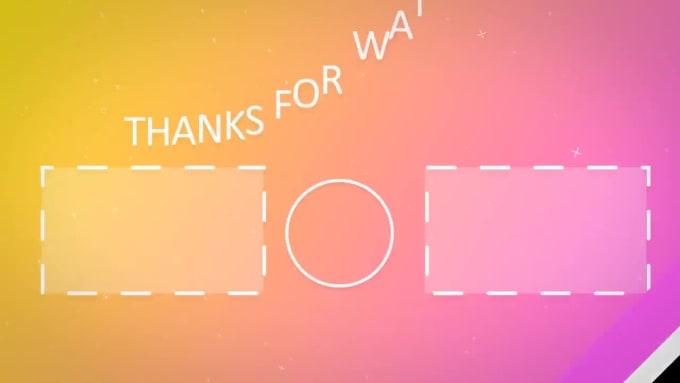 Здесь предоставлен огромный выбор обложек для оформления, среди которых присутствуют специальные шаблоны для Youtube. Нажав на ссылку «Все» откроются все возможные шаблоны для выбранной тематики.
Здесь предоставлен огромный выбор обложек для оформления, среди которых присутствуют специальные шаблоны для Youtube. Нажав на ссылку «Все» откроются все возможные шаблоны для выбранной тематики. В примере был подобран фон травы и немного смещен текст.
В примере был подобран фон травы и немного смещен текст.
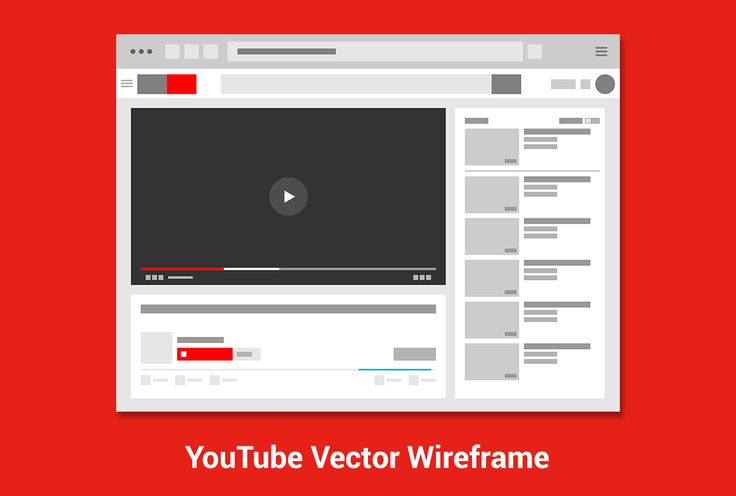

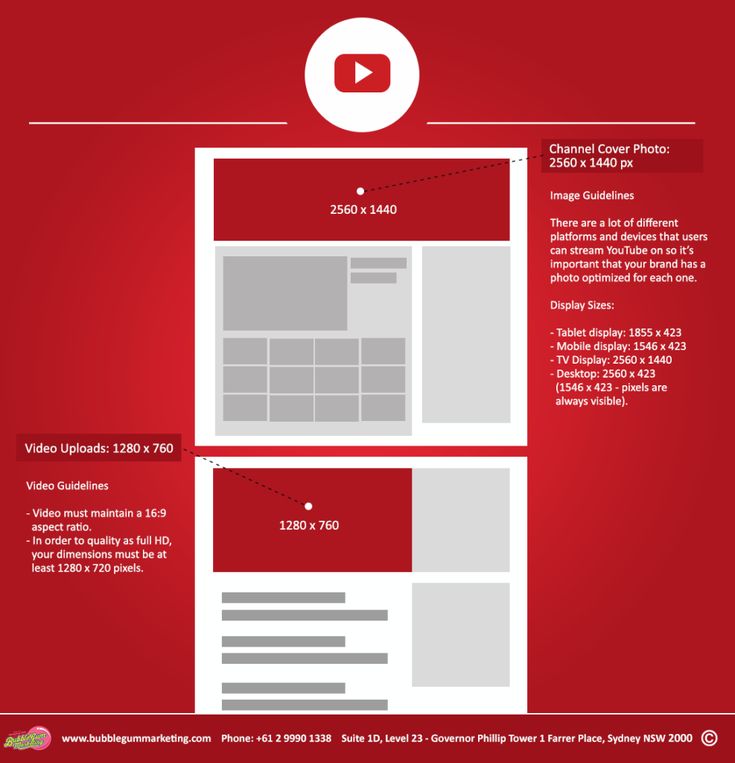
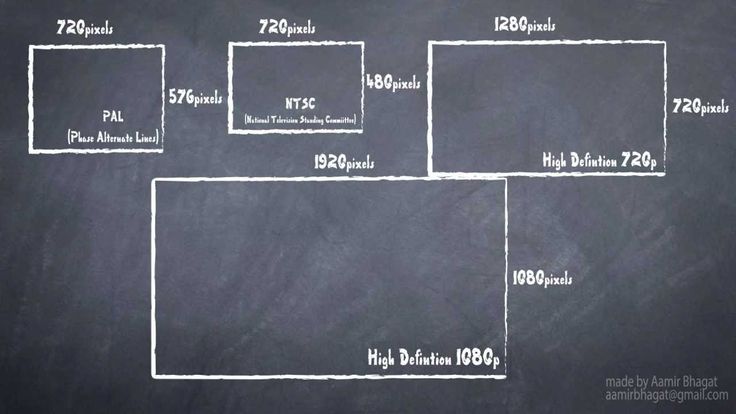
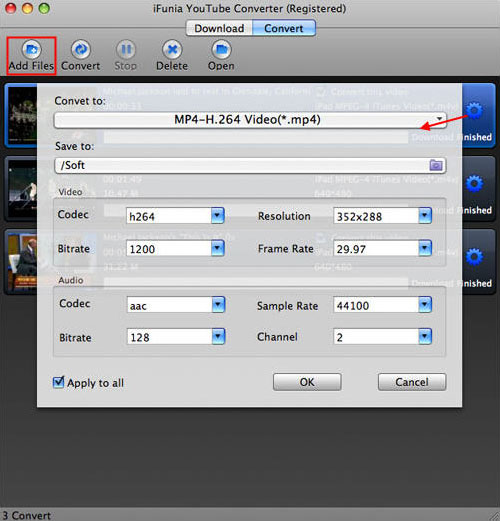 Не используйте белый фон, который сливается с фоном экрана. Посмотрите на эти две картинки – первая обращает на себя внимание за счет цветного фона:
Не используйте белый фон, который сливается с фоном экрана. Посмотрите на эти две картинки – первая обращает на себя внимание за счет цветного фона: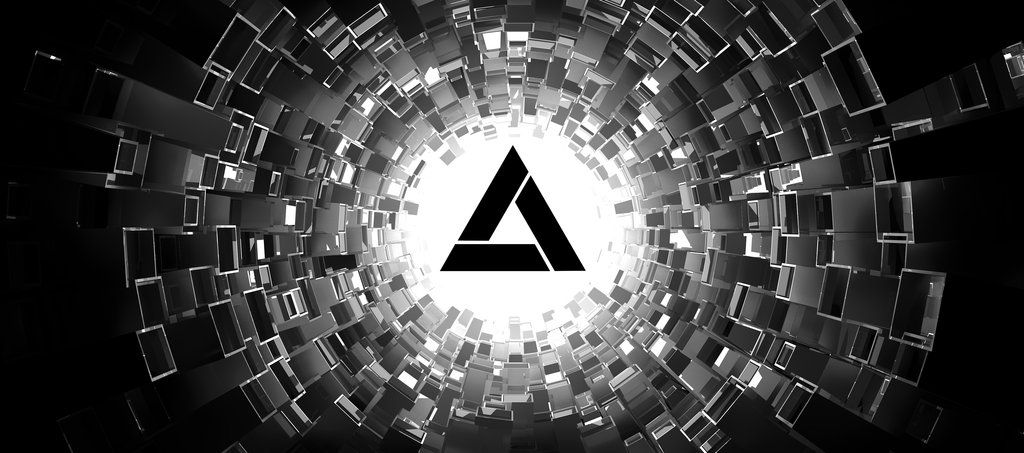 Добавление текста привлечёт зрителей и даст представление о чем будет видео. Это полезно, если вы хотите добавить больше контекста, чем в заголовке.
Добавление текста привлечёт зрителей и даст представление о чем будет видео. Это полезно, если вы хотите добавить больше контекста, чем в заголовке.